Nota: Para poder configurar su cámara debe activar previamente el plugin de vídeo. Las instrucciones sobre cómo activar un plugin de vídeo se pueden encontrar aquí.
Hay dos maneras de configurar una cámara que no está en la Lista de Marcas de cámaras IP:
A) OTROS (paso a paso):
- Abra la aplicación Gogogate2. Vaya a EDIT -> CONFIG DEVICE -> VIDEO
- Seleccione OTROS (Paso a paso) en el menú desplegable de la cámara IP.
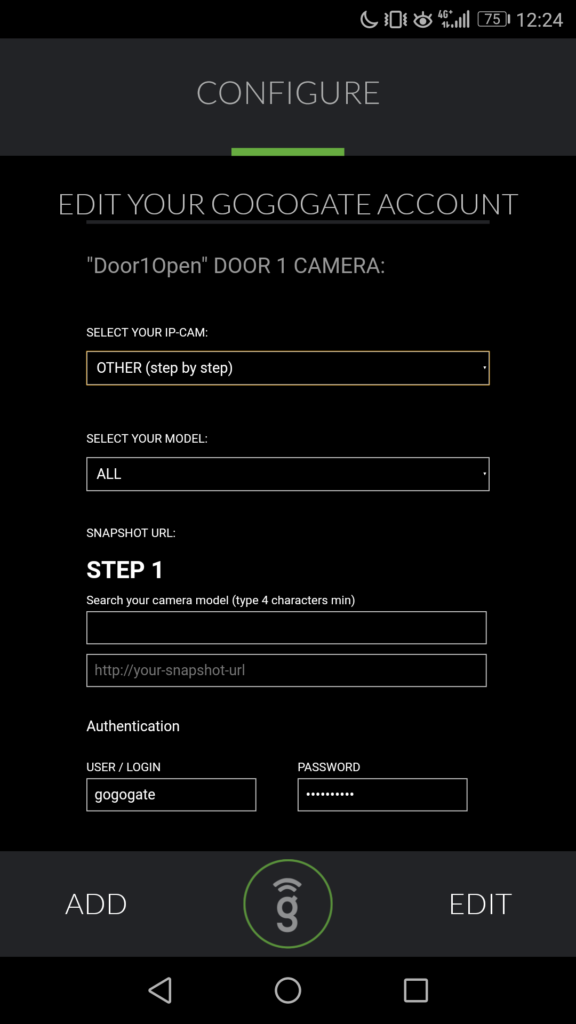
- PASO 1: Busque el modelo de su cámara IP utilizando nuestra herramienta de búsqueda (introduzca al menos 4 caracteres)
- PASO 2: Seleccione su cámara IP y copie una de las URL sugeridas.
- PASO3pegue la URL y sustituya los campos [DIRECCIÓN IP], [NOMBRE DE USUARIO] y [CONTRASEÑA] por la dirección IP, el nombre de usuario y la contraseña de su cámara.
- PASO 4: Autentifica tu cámara, el usuario y la contraseña son de la CÁMARA, no del Gogogate2.
Una vez que haya rellenado toda la información requerida, pulse ACTUALIZACIÓN para guardar la nueva configuración de la cámara.
B) OTRO (URL de la instantánea):
- Abra la aplicación Gogogate2. Vaya a EDIT -> CONFIG DEVICE -> VIDEO
- Seleccione OTROS (URL de la instantánea) en el menú desplegable de la cámara IP.
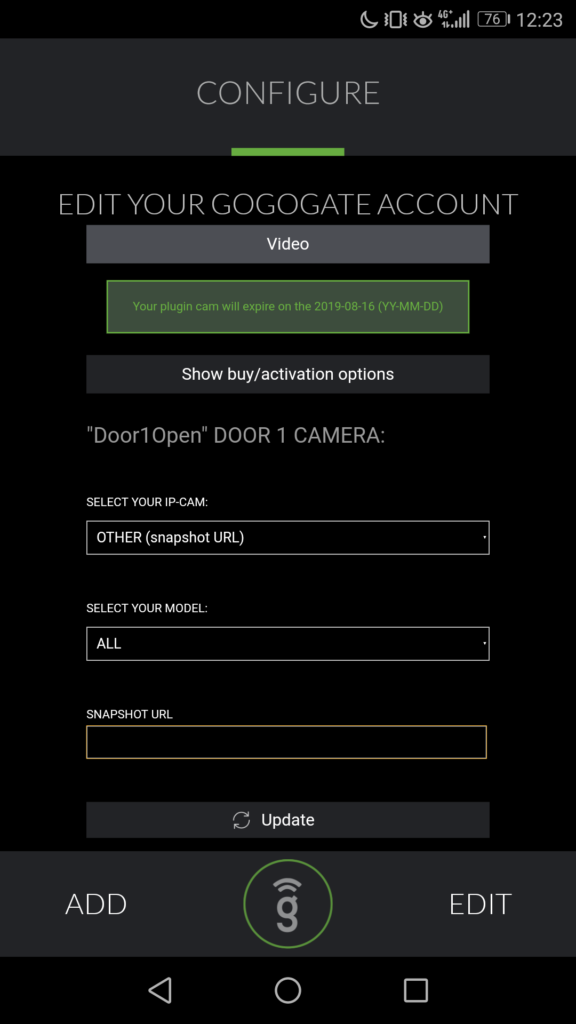
- PASO 1: Pega la URL de tu cámara en la sección SNAPSHOT URL.
Una vez que haya rellenado toda la información requerida, pulse ACTUALIZACIÓN para guardar la nueva configuración de la cámara.


